Google 日本語入力をデフォルトにする Windows10 [パソコン]
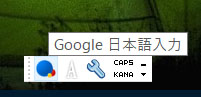
パソコンでテキスト入力している時にいつも出来ている変換ができない。 よくみると言語バーがにGoogle 日本語入力からMicrosoft IMEにもどっている、という方へ。
起動するたびに「IME」に戻ってしまうのは以下の設定で解消できます。
<方法>
最初にGoogle 日本語入力が「言語オプション」に追加されているかどうかを確認する必要があります。
1,「Windows」キー+「X」キーでコントロールパネルを選びます
2.表示方法が「アイコン」なら「言語」を、表示方法が「カテゴリー」なら「時計、言語、および地域」の「入力方法の変更」を選びます
3.デフォルトの「Microsoft IME」の右側にある”オプション”をクリックします。
4.「入力方式」に「Google 日本語入力」がなければ”入力方式の追加”をクリックしてGoogle 日本語入力を指定します。
5.追加されたら「保存」をクリックして「言語」ページに戻ります。
6.ページ左側上部の「詳細設定」をクリック
7.”既定の入力方式の上書き”で「日本語-Google日本語入力」を選び、「保存」を押して完了です。
再起動しても言語バーは「Google 日本語入力」になっているはずです。
スポンサーリンク
2017-10-12 08:44
nice!(5)
コメント(0)



コメント 0